Τα GIF έχουν γίνει δημοφιλείς στην iOS. Το iOS 10 πρόσθεσε την υποστήριξή τους στην εφαρμογή "Μηνύματα" και πολλές δημοφιλείς εφαρμογές ανταλλαγής μηνυμάτων ακολούθησαν το παράδειγμά τους. Υπάρχει ένας μεγάλος αριθμός εφαρμογών που έχουν δημιουργηθεί για να σας βοηθήσουν να βρείτε και να στείλετε το καλύτερο GIF για κάθε κατάσταση. Ακόμη και το Facebook και το Twitter έχουν τη δική τους ενσωματωμένη αναζήτηση GIF. Το δικό του χαρακτηριστικό γνώρισμα είναι ένα βασικό χαρακτηριστικό για εφαρμογές πληκτρολογίου τρίτων κατασκευαστών. Το Gboard της Google για iOS δεν διαφέρει. Έχει υποστήριξη GIF εδώ και αρκετό καιρό, ωστόσο, μετά από μια πρόσφατη ενημέρωση, μπορείτε τώρα να δημιουργήσετε GIF με το Gboard για iOS.
Τα GIF δημιουργούνται μέσω της κάμερας εμπρός ή πίσω. Πρέπει να εκτελείτε την πιο πρόσφατη έκδοση της εφαρμογής Gboard και πρέπει να έχετε ενεργοποιήσει το πληκτρολόγιο.
Ενεργοποίηση Gboard Για iOS
Ανοίξτε την εφαρμογή Ρυθμίσεις. Μεταβείτε στην επιλογή Γενικά> Πληκτρολόγιο. Πατήστε πληκτρολόγια> Προσθήκη νέου πληκτρολογίου και επιλέξτε Gboard από τα αναγραφόμενα πληκτρολόγια.
Δημιουργία GIFs από το Gboard
Το Gboard συνεργάζεται με τη φωτογραφική μηχανή της συσκευής σας για δημιουργίαGIFs. Αν έχετε ένα βίντεο ή ένα σύνολο φωτογραφιών στο ρολό της φωτογραφικής μηχανής σας, δεν θα μπορείτε να δημιουργήσετε GIF από αυτά. Τα GIF που δημιουργείτε με το Gboard πρέπει να δημιουργηθούν ζωντανά.
Ανοίξτε μια εφαρμογή που σας επιτρέπει να έχετε πρόσβαση στο πληκτρολόγιοπαράδειγμα, την εφαρμογή Μηνύματα. Μεταβείτε στο πληκτρολόγιο Gboard. Στο πληκτρολόγιο Gboard, πατήστε το κουμπί emoji / smiley. Αγγίξτε το κουμπί "Δημιουργία GIF" και θα μεταβείτε στον ανιχνευτή προβολής της μηχανής. Αγγίξτε παρατεταμένα το κουμπί λήψης για να εγγράψετε το GIF σας. Τα τρία μπαρ στην κορυφή σας δείχνουν πόση ώρα εγγραφής έχετε αφήσει. Όπως συμβαίνει με τις περισσότερες εφαρμογές δημιουργίας GIF, υπάρχει χρονικό όριο για το χρονικό διάστημα κατά το οποίο μπορείτε να εγγράψετε ένα GIF.

Αφού ολοκληρώσετε την καταγραφή του GIF σας, μπορείτε να σχεδιάσετεστο GIF σας και να προσθέσετε κείμενο. Δεν μπορείτε να επεξεργαστείτε το μήκος μόλις καταγράψετε το GIF και δεν υπάρχει τρόπος να διαγράψετε τα πλαίσια. Αφού τελειώσετε, μπορείτε να το μοιραστείτε αμέσως ή να αποθηκεύσετε το GIF στη φωτογραφική μηχανή σας. Όταν πατήσετε το κουμπί Αποστολή, το GIF αντιγράφεται στο πρόχειρο σας, μπορείτε να το επικολλήσετε και να το στείλετε σε μια συνομιλία. Το Gboard διατηρεί ένα ιστορικό των GIF που δημιουργείτε.
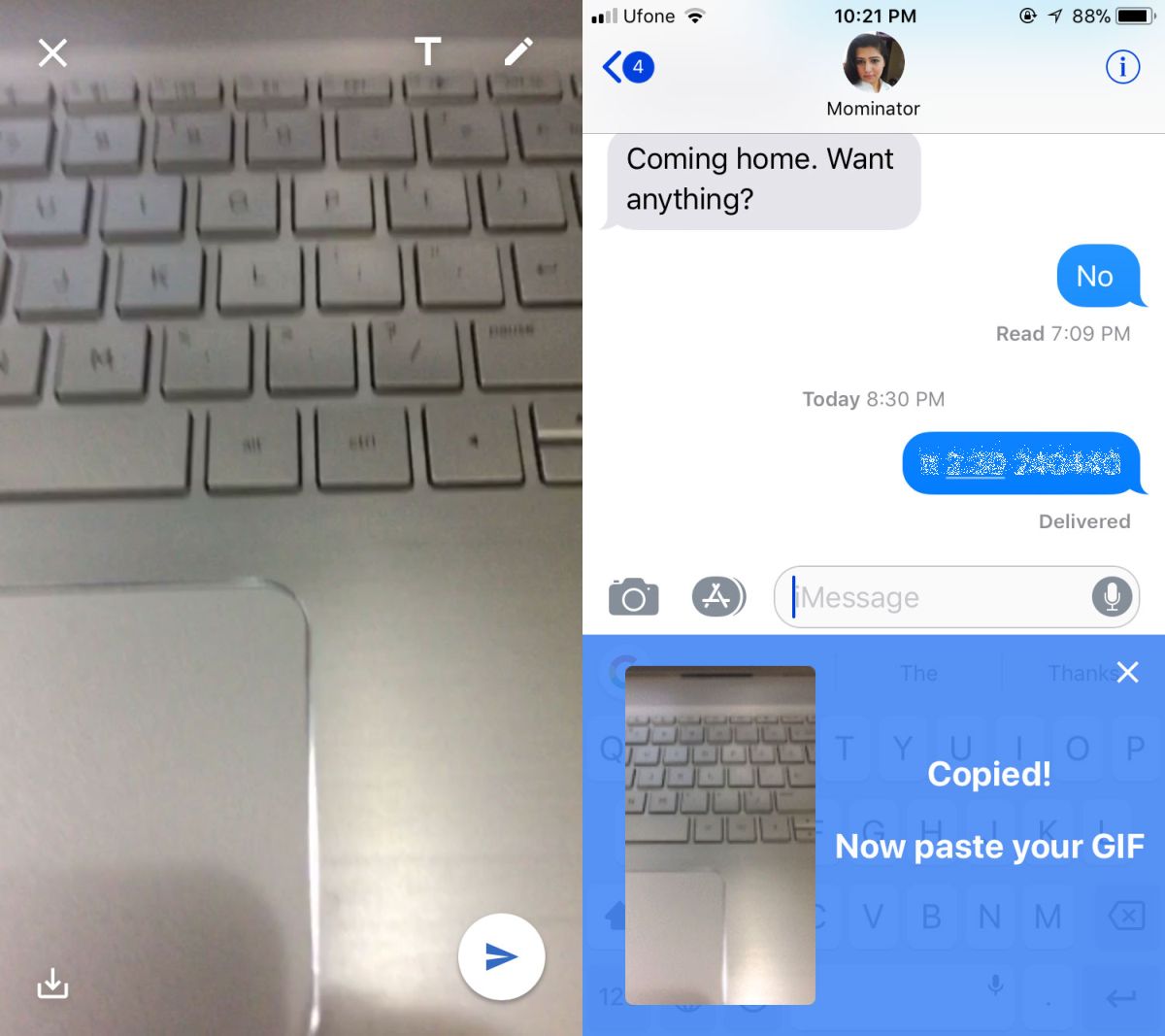
Πρόκειται για ένα κομψό χαρακτηριστικό αλλά δεν είναι μοναδικόGboard. Πολλές εφαρμογές σάς επιτρέπουν να δημιουργείτε GIF από ζωντανή ροή φωτογραφικής μηχανής. Στην πραγματικότητα, αν έχετε Live Photos στη συσκευή σας iOS, μπορείτε να τα αποθηκεύσετε ως GIF. Η Google θα πρέπει να εξετάσει την προσθήκη υποστήριξης για βίντεο στο ρολό της φωτογραφικής μηχανής.






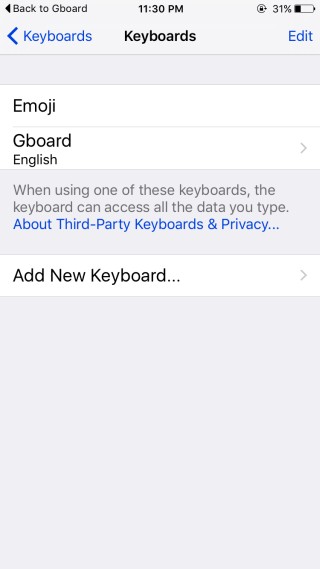






Σχόλια